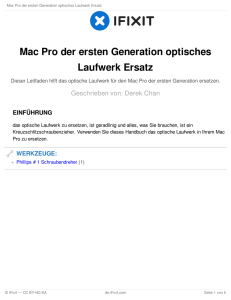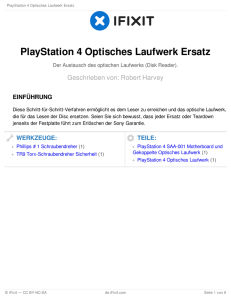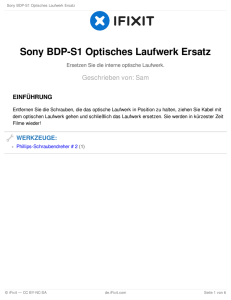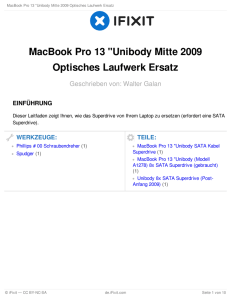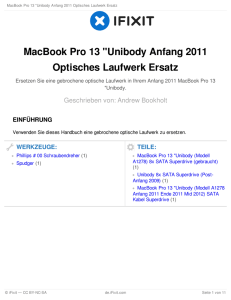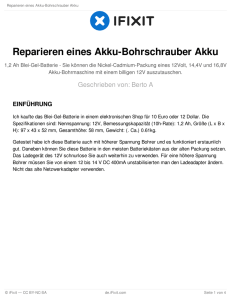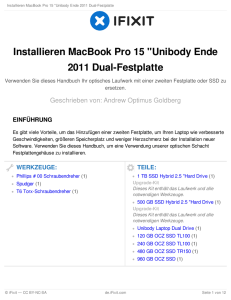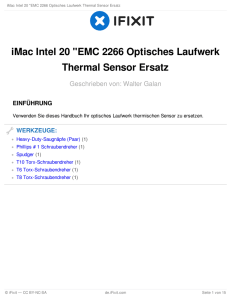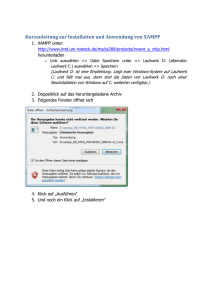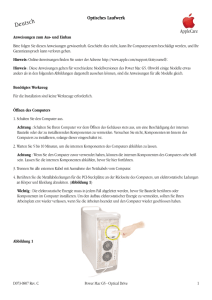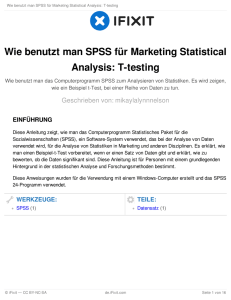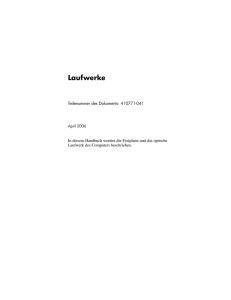PlayStation 4 Optisches Laufwerk Ersatz
Werbung
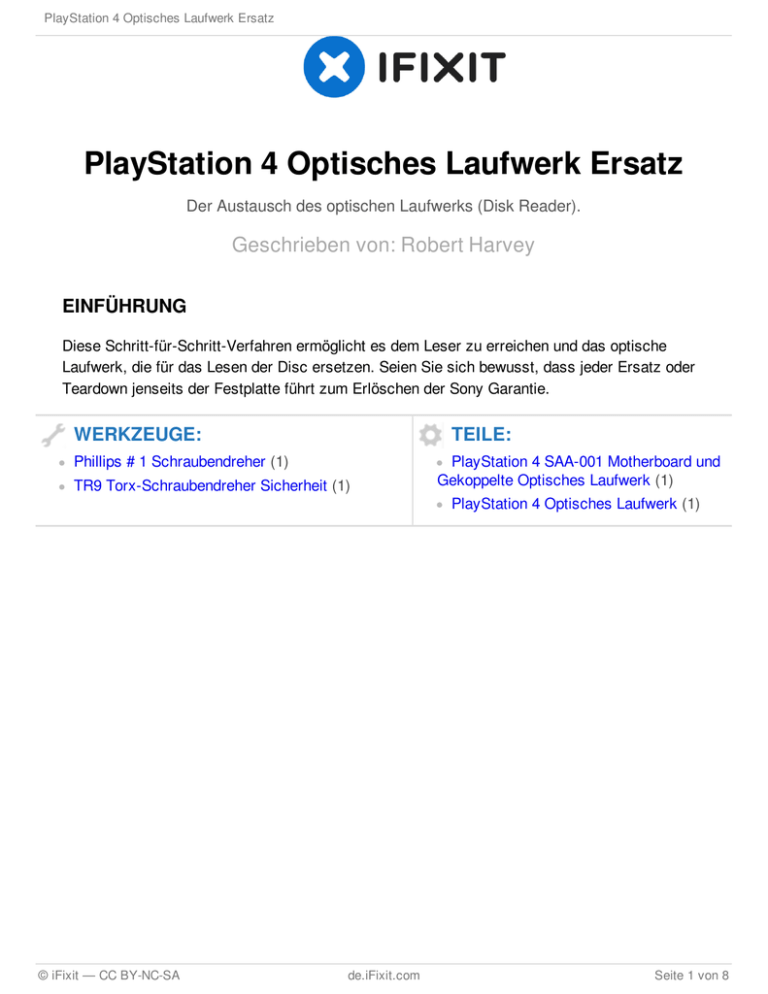
PlayStation 4 Optisches Laufwerk Ersatz PlayStation 4 Optisches Laufwerk Ersatz Der Austausch des optischen Laufwerks (Disk Reader). Geschrieben von: Robert Harvey EINFÜHRUNG Diese Schritt-für-Schritt-Verfahren ermöglicht es dem Leser zu erreichen und das optische Laufwerk, die für das Lesen der Disc ersetzen. Seien Sie sich bewusst, dass jeder Ersatz oder Teardown jenseits der Festplatte führt zum Erlöschen der Sony Garantie. WERKZEUGE: TEILE: Phillips # 1 Schraubendreher (1) TR9 Torx-Schraubendreher Sicherheit (1) © iFixit — CC BY-NC-SA de.iFixit.com PlayStation 4 SAA-001 Motherboard und Gekoppelte Optisches Laufwerk (1) PlayStation 4 Optisches Laufwerk (1) Seite 1 von 8 PlayStation 4 Optisches Laufwerk Ersatz Schritt 1 — Energieversorgung Drehen Sie die PS4 über auf der Spitze. Schritt 2 Entfernen Sie die vier Aufkleber auf der Rückseite des PS4. Das Entfernen der Aufkleber die Garantie erlischt mit Sony. © iFixit — CC BY-NC-SA de.iFixit.com Seite 2 von 8 PlayStation 4 Optisches Laufwerk Ersatz Schritt 3 Entfernen Sie die drei 9mm TR8 Torx Sicherheitsschrauben auf der Rückseite des Systems. Entfernen Sie die Bodenplatte durch das Vorderteil nach oben heben und schieben Sie die Platte nach hinten. Schritt 4 © iFixit — CC BY-NC-SA de.iFixit.com Seite 3 von 8 PlayStation 4 Optisches Laufwerk Ersatz Schritt 5 Entfernen Sie die drei 9mm T9 TorxSchrauben. Entfernen Sie die beiden Kreuzschlitz 4cm # 1 Schrauben. Heben Sie gerade nach oben an der Stromversorgung. Schritt 6 © iFixit — CC BY-NC-SA de.iFixit.com Seite 4 von 8 PlayStation 4 Optisches Laufwerk Ersatz Schritt 7 Entfernen Sie die 5-adriges Stecker, der von der Stromversorgung an das Motherboard angeschlossen ist. Sie können nun vollständig die Stromversorgung aus dem System zu entfernen. Schritt 8 — Optisches Laufwerk © iFixit — CC BY-NC-SA de.iFixit.com Trennen Sie das Bandkabel vom optischen Laufwerk, indem Sie auf der Metall Entriegelungslasche nach unten drücken und vorsichtig auf die Bandkabel ziehen. Dies sollte nicht mit Gewalt erfordern. Seite 5 von 8 PlayStation 4 Optisches Laufwerk Ersatz Schritt 9 Trennen Sie die gleichen Bandkabel von der Hauptplatine; dafür, dass Sie drücken sind unten auf der Registerkarte Metallfreisetzung und leichtes Ziehen Sie das Flachbandkabel. Entfernen Sie die WLANAntennenkabel an die Hauptplatine angeschlossen. Schritt 10 © iFixit — CC BY-NC-SA de.iFixit.com Seite 6 von 8 PlayStation 4 Optisches Laufwerk Ersatz Schritt 11 Entfernen Sie das optische Laufwerk vier Drahtstecker vom Motherboard gerade herausziehen. Entfernen Sie die vier 9mm Torx T9 Schraube an der WiFi-Antenne und optisches Laufwerk. Entfernen Sie die 5 mm Kreuzschlitz # 1 Schraube. Schritt 12 © iFixit — CC BY-NC-SA de.iFixit.com Seite 7 von 8 PlayStation 4 Optisches Laufwerk Ersatz Schritt 13 Heben Sie die WiFi-Antenne zu entfernen. Das optische Laufwerk kann nun gerade nach oben angehoben und aus dem System entfernt. Schritt 14 Beachten Sie, dass das optische Laufwerk ist "verheiratet" auf dem Motherboard. Wenn Sie Ihr optisches Laufwerk ersetzen müssen, müssen Sie das Motherboard auf dem ursprünglichen optischen Laufwerk entfernen und installieren Sie es auf dem Laufwerk, das Sie in Ihrem PS4 installieren möchten. To reassemble your device, follow these instructions in reverse order. Dieses Dokument wurde zuletzt angelegt am 2016-11-17 09:54:01 AM. © iFixit — CC BY-NC-SA de.iFixit.com Seite 8 von 8